हैलो वर्ल्ड: योर फर्स्ट रास्पबेरी पाई प्रोजेक्ट
जब आप में नए हों रास्पबेरी पाई, उन प्रोजेक्ट्स में सीधे कूदना आकर्षक हो सकता है जिन्होंने आपको डिवाइस की ओर आकर्षित किया। रास्पबेरी पाई के लिए रोबोट, सेंसर, म्यूजिक प्लेयर और इसी तरह के प्रोजेक्ट बहुत अच्छे उपयोग हैं। हालाँकि, ये प्रोजेक्ट डिवाइस के लिए किसी नए व्यक्ति के लिए सबसे अच्छी शुरुआत नहीं हैं। इसके बजाय, एक जटिल परियोजना में चार्ज करने से पहले मूल बातें सीखें।
अगर आप कर रहे हैं लिनक्स के लिए नया, यह एक तेज सीखने की अवस्था हो सकती है। इसलिए, सरल परियोजनाओं के साथ शुरुआत करना सबसे अच्छा है कि कैसे अजगर काम करता है, और फिर समय के साथ उस ज्ञान पर निर्माण करता है।
एक कोमल परिचय
रास्पबेरी पाई पर एक सामान्य पहला प्रोजेक्ट टेक्स्ट को प्रिंट करना है नमस्ते दुनिया, या तो एक स्क्रिप्ट के साथ टर्मिनल पर या का उपयोग कर बेकार पायथन विकास पर्यावरण। यह प्रोजेक्ट आपको Python का आसान और प्रासंगिक परिचय देता है। यह एक ऐसा फ़ंक्शन भी है जिसका आप अक्सर भविष्य की परियोजनाओं में उपयोग करेंगे।
रास्पबेरी पाई के साथ अपने प्रोग्रामिंग कौशल को शुरू करने के लिए इस पारंपरिक पाठ की कुछ विविधताएं यहां दी गई हैं। हम IDLE के बजाय Python स्क्रिप्ट का उपयोग करेंगे।
नमस्ते दुनिया
आप शुरुआत में टेक्स्ट की मूल प्रिंटिंग के साथ शुरुआत करेंगे नमस्ते दुनिया.
-
टर्मिनल सत्र में लॉग इन करें, फिर दर्ज करें helloworld.py. को स्पर्श करें नामक एक नई पायथन लिपि बनाने के लिए helloworld.py.
लिनक्स टच कमांड एक नया रिक्त दस्तावेज़ बनाता है। दस्तावेज़ का नाम है नमस्ते दुनिया और उसके पास है .py इसे पायथन स्क्रिप्ट फ़ाइल के रूप में चिह्नित करने के लिए एक्सटेंशन।

-
प्रवेश करना नैनो helloworld.py नैनो के साथ नई फाइल खोलने के लिए।
नैनो टेक्स्ट एडिटर है इस उदाहरण में प्रयुक्त। यह एक साधारण संपादक है जो अधिकांश Linux सिस्टम के साथ आता है।

-
यह अगला बिट तकनीकी रूप से वैकल्पिक है, लेकिन इसमें प्रवेश करना एक अच्छी आदत है। दस्तावेज़ के शीर्ष पर, आपके द्वारा उपयोग किए जा रहे पायथन के संस्करण को निर्दिष्ट करने के लिए एक शेबैंग लाइन जोड़ें। यह स्क्रिप्ट को संकलित प्रोग्राम की तरह चलाने में भी सक्षम बनाता है। शेबंग लाइन जोड़ने के लिए, दर्ज करें:
#! /usr/bin/env python3.

-
कुछ पंक्तियाँ नीचे दर्ज करें। फिर, का उपयोग करें प्रिंट वाक्यांश को प्रिंट करने के लिए पायथन को बताने का कार्य हैलो वर्ल्ड! स्क्रीन पर। यह इस तरह दिख रहा है:
प्रिंट ("हैलो वर्ल्ड!")
-
दबाएँ Ctrl+एक्स और फिर दबाएं यू फ़ाइल को सहेजने के लिए। टर्मिनल आपको प्रेस करने के लिए कहता है प्रवेश करना फ़ाइल को विशिष्ट फ़ाइल नाम से सहेजने के लिए। आपने अभी-अभी अपनी पहली Python फ़ाइल बनाई है।

-
टर्मिनल में, स्क्रिप्ट को निष्पादन योग्य बनाएं। ऐसा करने के लिए, इस आदेश के साथ इसकी अनुमतियों को संशोधित करें:
chmod +x helloworld.py।
-
नई स्क्रिप्ट चलाने के लिए, यह आदेश दर्ज करें:
./helloworld.py.
यह प्रिंट हैलो वर्ल्ड! और स्क्रिप्ट को बंद कर देता है, जिससे टर्मिनल उपयोग के लिए उपलब्ध हो जाता है।

हैलो, फिर दुनिया
एक गियर ऊपर जाने का समय। यह उदाहरण शब्द को प्रिंट करता है नमस्ते एक लाइन पर और दुनिया! अगले पर। यह आपकी पायथन फ़ाइल में एक साधारण स्तर पर एक नई लाइन जोड़ता है।
-
नैनो के साथ अपनी स्क्रिप्ट खोलें। टर्मिनल में निम्नलिखित दर्ज करें:
नैनो helloworld.py.
-
प्रिंट करने के लिए दूसरी कॉल जोड़ें, और ब्रेक अप करें हैलो वर्ल्ड! में नमस्ते तथा दुनिया! प्रत्येक शब्द को प्रिंट करने के लिए अपना स्वयं का कॉल देने के लिए, निम्नलिखित दर्ज करें:
प्रिंट ("हैलो")
प्रिंट ("दुनिया!")
स्क्रिप्ट को सहेजें और बाहर निकलें। दबाएँ Ctrl+एक्स और उत्तर दें यू जब पूछा गया।
-
टर्मिनल से स्क्रिप्ट चलाएँ। इस बार, आप देखेंगे नमस्ते तथा दुनिया! अलग लाइनों पर। स्क्रिप्ट चलाने के लिए यह आदेश दर्ज करें:
./helloworld.py.

-
स्क्रिप्ट को और बेहतर बनाया जा सकता है। आपके टेक्स्ट में कहीं भी नई लाइनें बनाने के लिए पायथन एक विशेष चरित्र का लाभ उठा सकता है। दूसरा हटाएं प्रिंट लाइन, और जोड़ें दुनिया! पहली पंक्ति को। स्क्रिप्ट अब इस तरह दिखनी चाहिए:
प्रिंट ("हैलो वर्ल्ड!") -
बीच की जगह को हटा दें नमस्ते तथा दुनिया! फिर, स्पेस को यूनिक्स न्यूलाइन कैरेक्टर से बदलें, \एन. आदेश इस तरह दिखता है:
प्रिंट ("नमस्ते \ n दुनिया!")
एक बार स्क्रिप्ट फ़ाइल को सहेजें और बाहर निकलें।
-
स्क्रिप्ट चलाएँ। परिणाम दो अलग के समान है प्रिंट लाइनें। स्क्रिप्ट चलाने के लिए, दर्ज करें:
./helloworld.py.
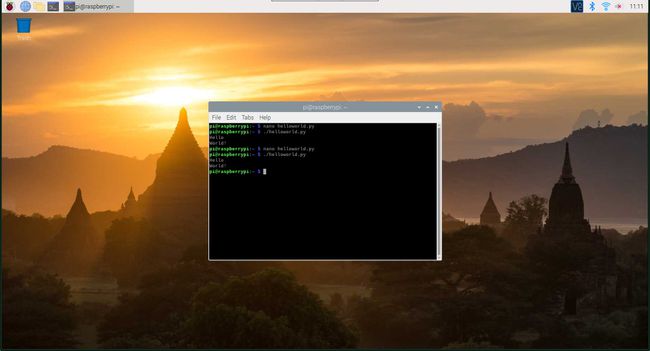
नमस्ते दुनिया, अलविदा दुनिया
पिछले उदाहरण में आपने जो सीखा उसका उपयोग करके, आप चीजों को बदल देंगे ताकि स्क्रिप्ट कहती है हैलो वर्ल्ड! नौ बार। फिर, जैसे ही स्क्रिप्ट समाप्त होने वाली होती है, वह प्रिंट हो जाती है अलविदा दुनिया!
ये निर्देश कुछ नई अवधारणाओं का परिचय देते हैं:
- आयात: NS आयात लाइन में लाता है समय मॉड्यूल, जो आपको फ़ाइल को आपके द्वारा निर्दिष्ट समय की प्रतीक्षा करने के लिए कहने की अनुमति देता है। इसके साथ करें समय सो जाओ (1) बाद में फ़ाइल में।
- गिनती: काउंट लाइन a. को परिभाषित करती है चर, जो एक मूल्य धारण करने और उसे एक नाम देने का एक तरीका है। आप इसे 10 बजे शुरू करेंगे, जिसे आगे नीचे समझाया गया है।
- जबकि: NS घुमाव के दौरान एक शर्त सत्य होने पर कोड को लूप करता है। इस मामले में, गिनती चर निर्धारित करता है कि लूप कब रुकता है।
- अगर बयान: लूप के भीतर एक है अगर बयान। यह जांचता है कि गिनती चर एक है या नहीं। अगर ऐसा है, तो स्क्रिप्ट खत्म होने वाली है, इसलिए वह प्रिंट हो जाती है अलविदा दुनिया! की बजाय हैलो वर्ल्ड!खरोज में महत्वपूर्ण है अजगर इस तरह के कार्यों के लिए।
-
नाम से एक नई फाइल बनाएं नमस्ते अलविदा.py, और इसे नैनो में खोलें। फिर, इस तरह एक शेबैंग लाइन बनाएं:
#! /usr/bin/env python3.
-
आयात करें समय मापांक। मॉड्यूल कोड के पूर्व-निर्मित भाग होते हैं जिन्हें आप पायथन लिपियों में जोड़ सकते हैं। अधिक उन्नत चरणों में, आप अपने पायथन कार्यक्रमों के लिए अपना स्वयं का बना लेंगे। फिर भी, पायथन में कई ऐसे होते हैं जो भाषा में निर्मित होते हैं। NS समय मॉड्यूल एक अच्छा उदाहरण है। एक साधारण का उपयोग करके इसे आयात करें आयात फ़ाइल के शीर्ष की ओर बयान, इस तरह:
आयात समय।
-
ठीक गिनती चर। पायथन और अन्य प्रोग्रामिंग भाषाओं में वेरिएबल, जानकारी को स्टोर करते हैं जिसे बाद में बदला और एक्सेस किया जा सकता है। चर नाम इसमें शामिल जानकारी के लिए एक स्टैंड-इन के रूप में कार्य करता है। चर जानकारी तक पहुँचने का एक सुसंगत तरीका प्रदान करते हैं क्योंकि जानकारी किसी भी समय बदल सकती है, लेकिन नाम नहीं बदल सकता। आप इस स्क्रिप्ट में काम करते हुए देखेंगे:
गिनती = 10.
-
ए जबकि लूप उसी कोड को बार-बार दोहराता है जब तक कि उसे दी गई शर्त सही रहती है। इस उदाहरण के लिए, लूप तब तक जारी रहता है जब तक गिनती से अधिक मान रखता है 0.
जबकि गिनती> 0:
-
निम्नलिखित कुछ पंक्तियाँ वह कोड हैं जो जबकि लूप दोहराता है। इंडेंटेशन पायथन को बताता है कि कौन सा कोड किस लूप, स्टेटमेंट या फंक्शन से संबंधित है। इंडेंटेशन को पूरे समय सुसंगत रखें।
इसके लिए जबकि लूप, चार रिक्त स्थान वाले लूप के भीतर प्रत्येक पंक्ति को इंडेंट करके प्रारंभ करें। फिर, लूप को चलाने के लिए पहले बिट कोड के साथ प्रदान करें। इस मामले में, यह एक है अगर कथन जो जाँचता है कि क्या कोई शर्त सत्य है। यदि ऐसा है, तो कोड का एक निश्चित ब्लॉक चलता है।
इस उदाहरण में, अगर बयान जांचता है अगर गिनती के बराबर है 1. पायथन में, एक समान चिह्न (=) का उपयोग मान निर्दिष्ट करने के लिए किया जाता है। दो समान चिह्न (==) जांचता है कि कोई मान दूसरे के बराबर है या नहीं।
अगर गिनती == 1:
-
जैसे के साथ जबकि लूप, के भीतर इंडेंट अगर' बयान। तो, के भीतर सब कुछ के लिए चार और रिक्त स्थान इंडेंट करें अगर बयान।
पायथन को प्रिंट करने के लिए कहना अलविदा दुनिया! अगर गिनती के बराबर है 1:
प्रिंट ("अलविदा दुनिया!") -
आपके पास एक हो सकता है अगर कथन जो केवल तभी चलता है जब कोई शर्त सत्य होती है और आगे बढ़ती है, या यदि शर्त पूरी नहीं होती है तो आप उसे कुछ और करने के लिए कह सकते हैं। आप इसके साथ करते हैं अन्यथा. यदि शर्त सत्य है, तो ऐसा करें। अन्यथा, स्क्रिप्ट को बताएं कि if गिनती के बराबर नहीं है 1, प्रिंट हैलो वर्ल्ड!
अन्यथा:
प्रिंट ("हैलो वर्ल्ड!") -
आप के साथ कर रहे हैं अगर कथन, इसलिए यह अगला भाग चार रिक्त स्थान के साथ इंडेंट किया गया है। उपयोग नींद से समारोह समय मॉड्यूल जिसे आपने एक सेकंड प्रतीक्षा करने के लिए पायथन को बताने के लिए आयात किया था। यह आवश्यक नहीं है, लेकिन यदि आप नहीं करते हैं, तो पाइथन यह देखने के लिए बहुत तेज़ी से स्क्रिप के माध्यम से चलता है कि क्या हो रहा है।
समय सो जाओ (1)
-
पायथन को का मान कम करने के लिए कहें गिनती चर। इस तरह, अगली बार जबकि रन, गिनती कम मान रखता है और अंततः शून्य पर पहुँच जाता है और रुक जाता है। यदि आप मान कम नहीं करते हैं, तो यह दस पर रहता है। स्क्रिप्ट कभी नहीं कहेगी अलविदा दुनिया! और हमेशा के लिए लूप हो जाएगा।
गिनती = गिनती -1।
यह बहुत अजीब है, इसलिए इसे संभालने का एक संक्षिप्त तरीका है:
गिनती - = 1।
-
पूरी स्क्रिप्ट इस तरह दिखती है:
#! /usr/bin/env python3
आयात समय
गिनती = 10
जबकि गिनती> 0:
अगर गिनती == 1:
प्रिंट ("अलविदा दुनिया!")
अन्यथा:
प्रिंट ("हैलो वर्ल्ड!")
समय सो जाओ (1)
गिनती - = 1।
सेव करें और दबाकर बाहर निकलें Ctrl+X, यू, और फिर प्रवेश करना.
-
नई फ़ाइल को निष्पादन योग्य बनाएं।
chmod +x hellogoodbye.py।
-
यह कैसे काम करता है यह देखने के लिए स्क्रिप्ट चलाएँ। आप इसे प्रिंट देखेंगे हैलो वर्ल्ड! नौ बार, और अलविदा दुनिया! दसवीं और अंतिम पास पर।

